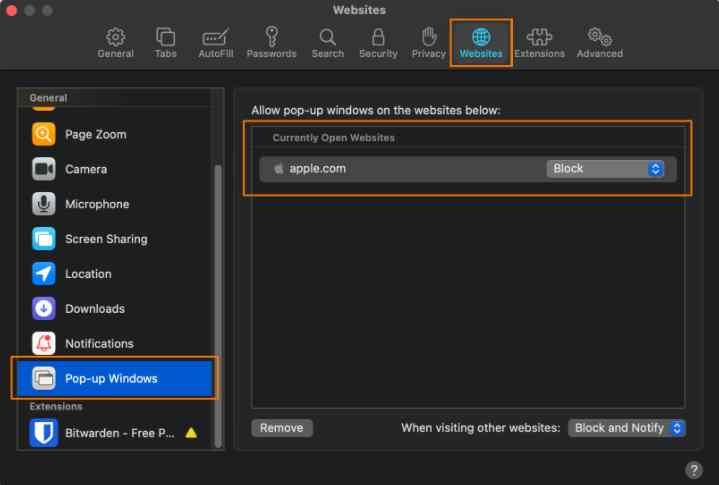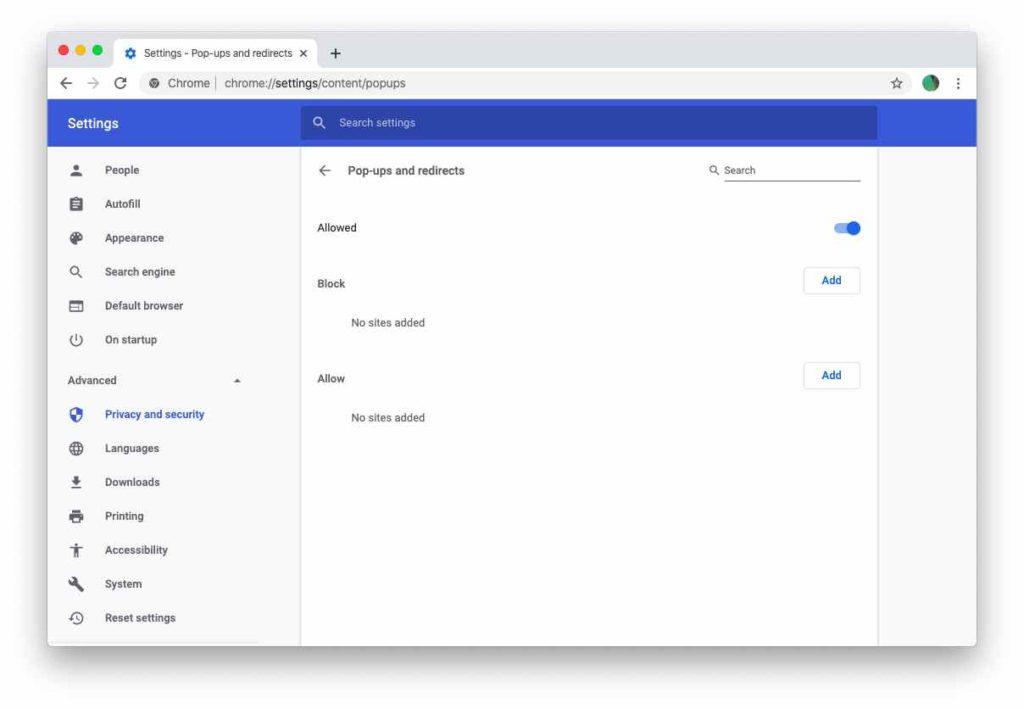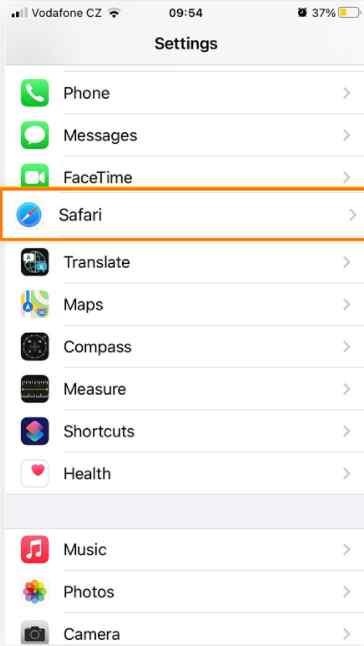Annonser er hjørnesteinen i den digitale økonomien. Det er derfor det blir komplisert med tiden å blokkere disse påtrengende reklamene og popup-vinduene. Dessverre har ikke alle AdBlockere potensialet til å deaktivere alle slags popup-bannere, lenker og mer. Derfor må du følge en dedikert måte å slå av popup-blokkering på Mac.
Er popup-vinduer på Mac farlige?
Vel, for å være ærlig, visse popup-annonser er helt ufarlige markedsføringstaktikker, men noen popup-vinduer kan være villedende eller direkte ondsinnede. De kan skade maskinen din og kan bombardere deg med en rekke ukjente annonser og skadelig innhold mens du surfer på Internett . Ikke bare disse, men det er også mange farlige popup-vinduer, som bare er designet med det eneste formålet å målrette brukere med malware, adware, spyware-angrep.
Derfor anbefaler vi våre brukere å stole på sofistikert antivirusprogramvare for å sikre nettleseropplevelsen på MacBook.
Du vil kanskje lese: 9 beste Bitdefender Antivirus-alternativ for Windows og Mac
Slik slår du av popup-blokkering på Mac
1. I Safari
For å skjule irriterende annonser og beskytte Mac-en din mot alle typer skadelig programvare og mistenkelige elementer gjennom Safaris innholdsinnstillinger for nettleseren, er alt du trenger å gjøre:
TRINN 1 = Start Safari-nettleseren på din MacBook.
TRINN 2 = Gå mot Safari-fanen, som ligger øverst til venstre på skjermen, og klikk på Innstillinger fra rullegardinmenyen.
TRINN 3 = Fra neste vindu, naviger til fanen Nettsteder og velg Popup-vinduer fra panelet til venstre. Så snart du klikker på det samme, vil du se en liste over nettsteder du surfer på på høyre side. Her må du trykke på de blå pilene og velge blokkeringsalternativet!
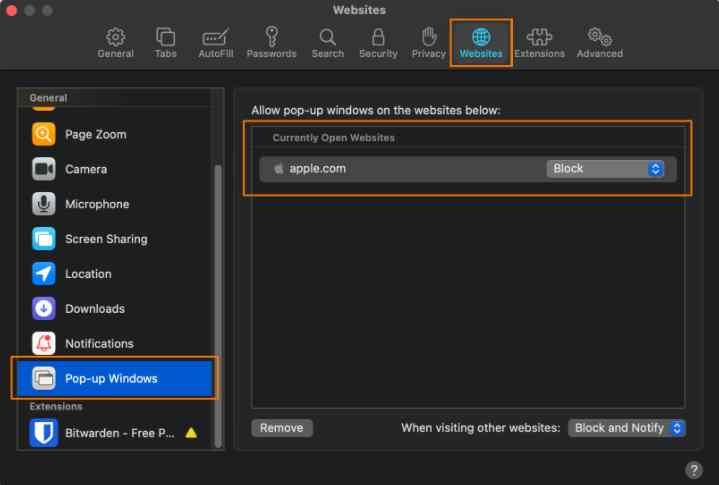
Det er det! Slik kan du enkelt deaktivere popup-blokkering på Mac mens du surfer gjennom Safari-nettleseren.
Slik deaktiverer du popup-blokkering på Mac
2. I Chrome
Du kan følge trinnene nedenfor for enkelt å stoppe popup-vinduer på Mac mens du bruker Chrome-nettleseren:
TRINN 1 = Start Chrome-nettleseren.
TRINN 2 = Trykk på ikonet med tre prikker og velg Innstillinger.
TRINN 3 = Finn overskriften Privacy and Security og klikk på alternativet Site Settings.
TRINN 4 = Fra neste vindu må du finne alternativet for innholdsoverskrift og trykke på popup-vinduer og omdirigeringer.
TRINN 5 = I popup-vinduet og omdirigeringer får du muligheten til å slå på eller av popup-blokkering på Mac ved hjelp av Chrome-nettleseren.
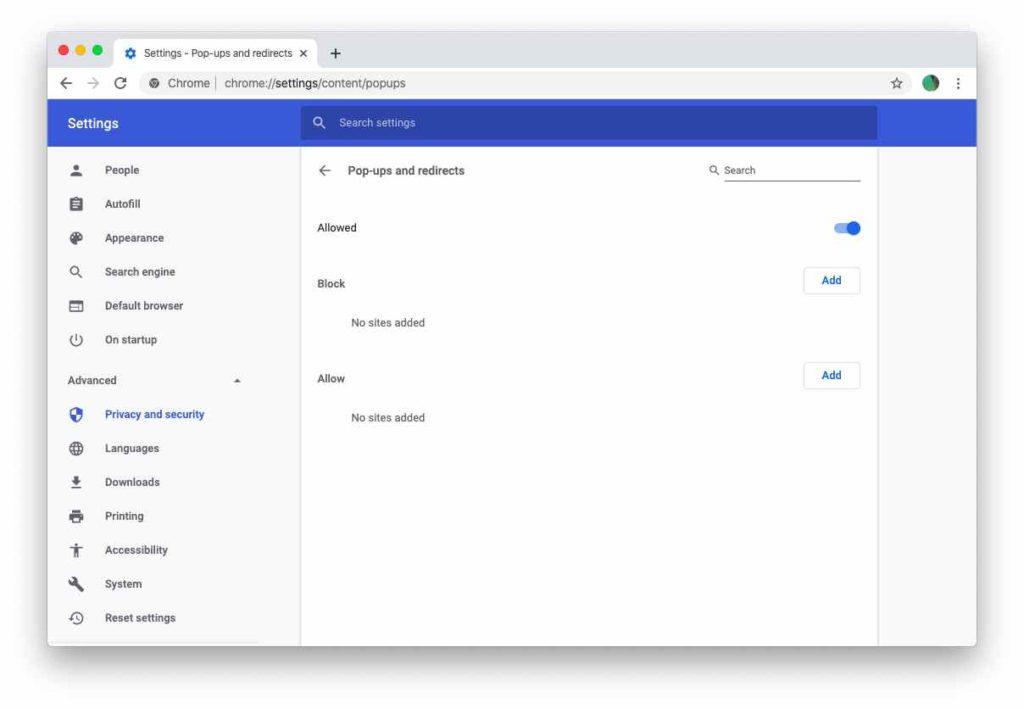
Så snart du begynner å deaktivere elementer, kan du se et lite ikon som indikerer at noe har blitt blokkert. Du har mulighetene til å tillate popup-vinduer fra de spesifikke nettstedene til en gang eller alltid.
Slik slår du av popup-blokkering på iPhone
Vel, popup-vinduer og irriterende annonser kan også feile deg på iPhone-enheten din, men du kan enkelt administrere dem ved å følge trinn-for-trinn-instruksjonene nevnt nedenfor.
TRINN 1 = Start Innstillinger på enheten din og trykk på Safari-appen.
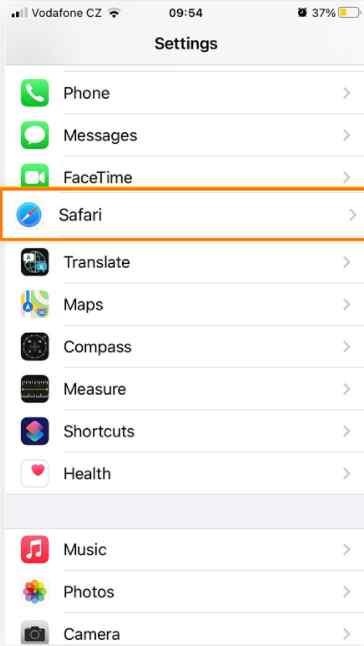
TRINN 2 = Fra neste vindu, finn Block Pop-Ups og slå på alternativet som angitt i skjermbildet som er delt nedenfor.
Det er det! Slik kan du enkelt deaktivere popup-blokkering på iPhone eller iPad. Bare husk at å følge de nevnte instruksjonene vil bare forhindre at annonser vises kun i Safari-nettleseren. Hvis du ønsker å slå av popup-blokkering i andre nettlesere som Chrome, Firefox eller Edge-nettleseren, anbefaler vi å bruke disse beste iPhone AD-blokkeringene å bruke i 2021!
Tilleggsinformasjon – Hvordan ødelegge skjulte adware-utvidelser?
Vel, å slå av popup-blokkering på Mac i Safari-nettleseren er absolutt ikke nok. Det er viktig å eliminere mistenkelige utvidelser også, som oppfører seg mer skjult enn popup-vinduer. Selv etter at du har deaktivert popup-blokkering på Mac, er det store sjanser for at lanseringsagentene fortsatt kan bombardere deg med irriterende varsler. Derfor anbefaler vi deg å kjøre en omfattende Mac-rengjørings- og optimaliseringsløsning som CleanMyMac X som kan hjelpe deg med å oppdage skjulte utvidelser og bli kvitt dem med noen få klikk.
TRINN 1 = Installer og start CleanMyMac X på maskinen din. Klikk på knappen nedenfor for å få den nyeste og offisielle versjonen av CleanMyMac X.

TRINN 2 = Fra hoveddashbordet, naviger til utvidelsesmodulen og se alle elementene som er installert på enheten din.
TRINN 3 = I tilfelle du finner en mistenkelig oppføring i denne listen, velg den og klikk på Fjern-knappen.
Vi anbefaler også våre brukere å sjekke fanen – Internet Plugins og Preferences for å finne adware som kan ha skadelige gjenstander under noen uskyldige navn. Du kan se etter følgende adware-utvidelser som ikke bør ligge på Mac-en din: VSearch, Conduit, Shopper Helper Pro, Volumkontroller, Pretty Kitty, The Cat Pet, SoundCloud Music Nedlastet , Universal Video Downloader, App Phone for Instagram, Slick Savings, PallMall, Savekeep, Jollywallet, etc.
Så dette var vår komplette guide for hvordan du slår av popup-blokkering på Mac ved hjelp av Safari og Chrome-nettleseren. Vi diskuterte også trinnvise instruksjoner for å deaktivere popup-blokkering på iPhone-enheter. Vår førsteklasses anbefaling om å bruke Mac Cleaner & Optimizer bør også tas i betraktning hvis du ser frem til en trygg og sikker nettleseropplevelse.